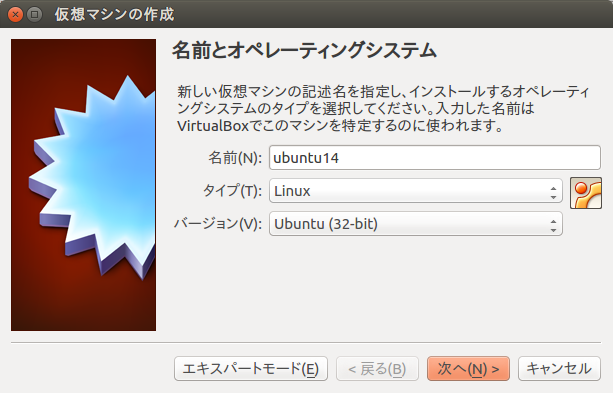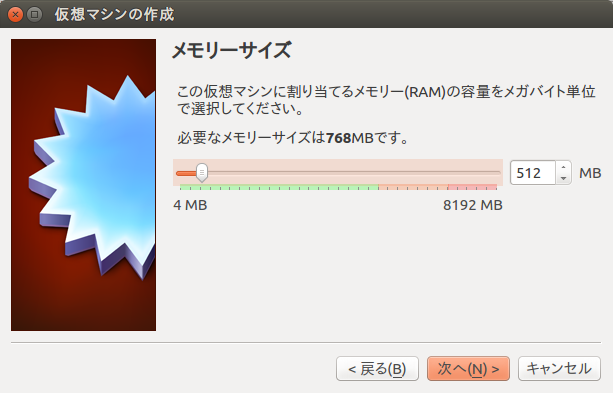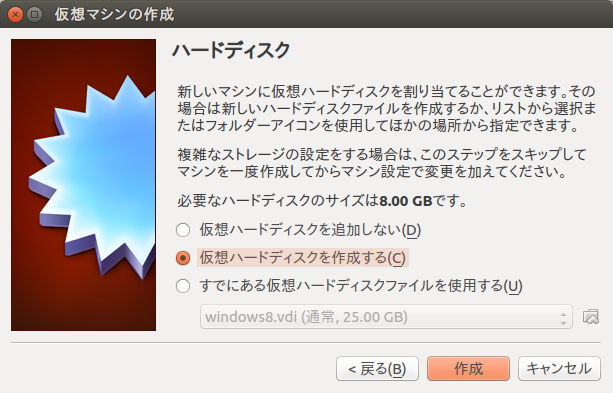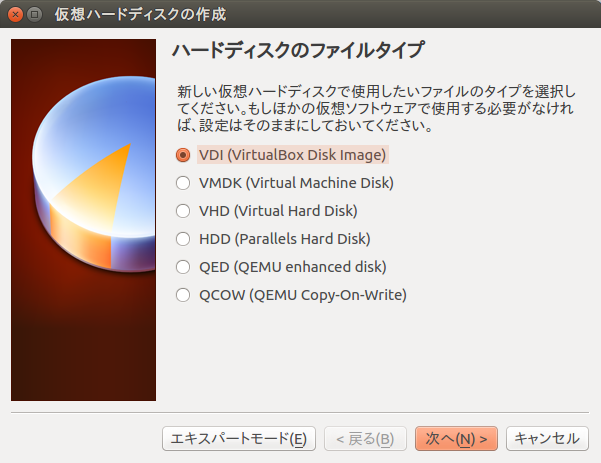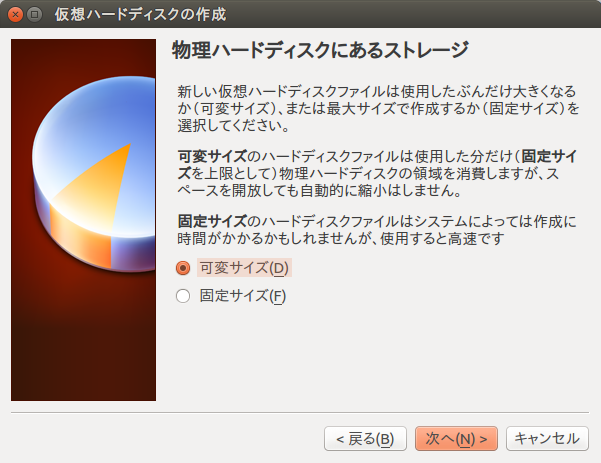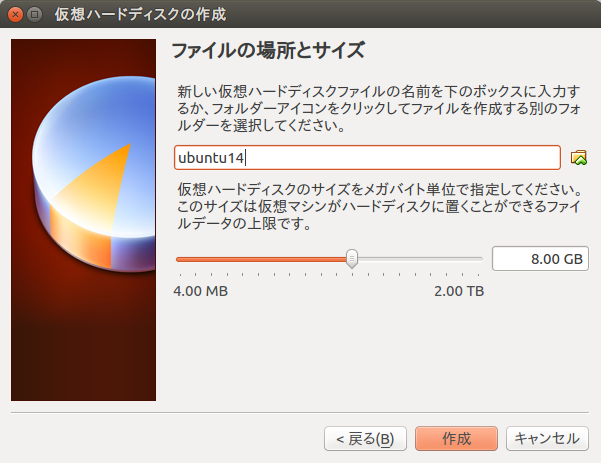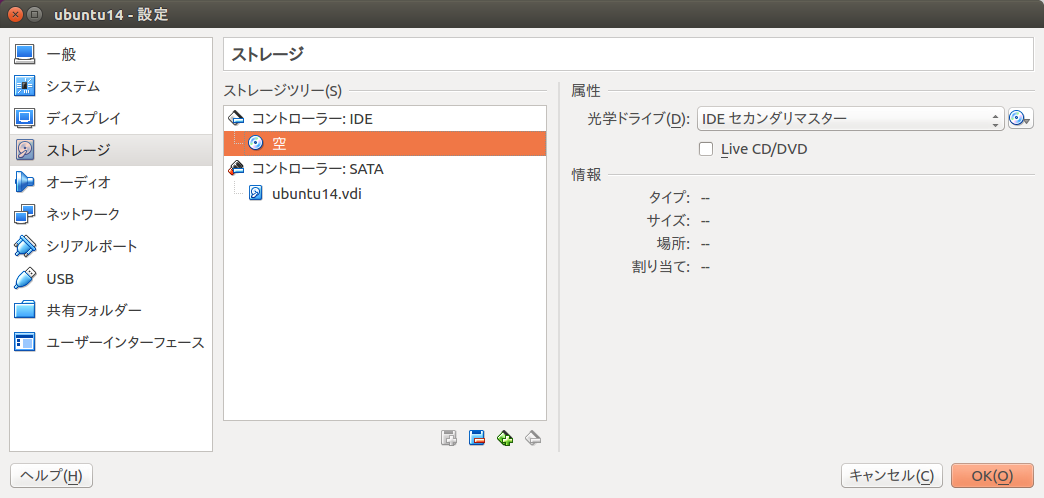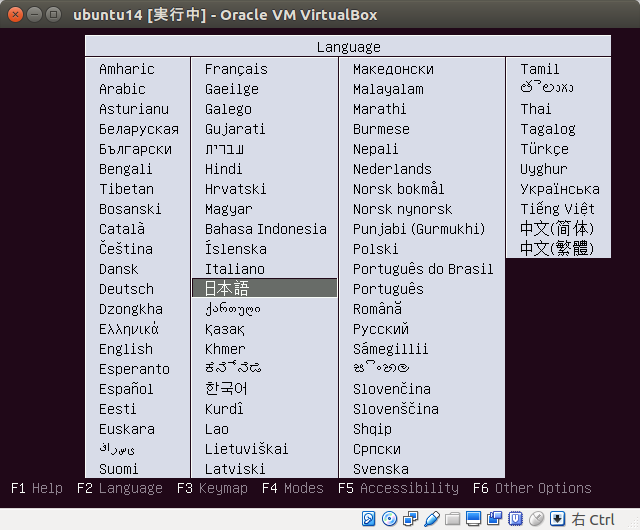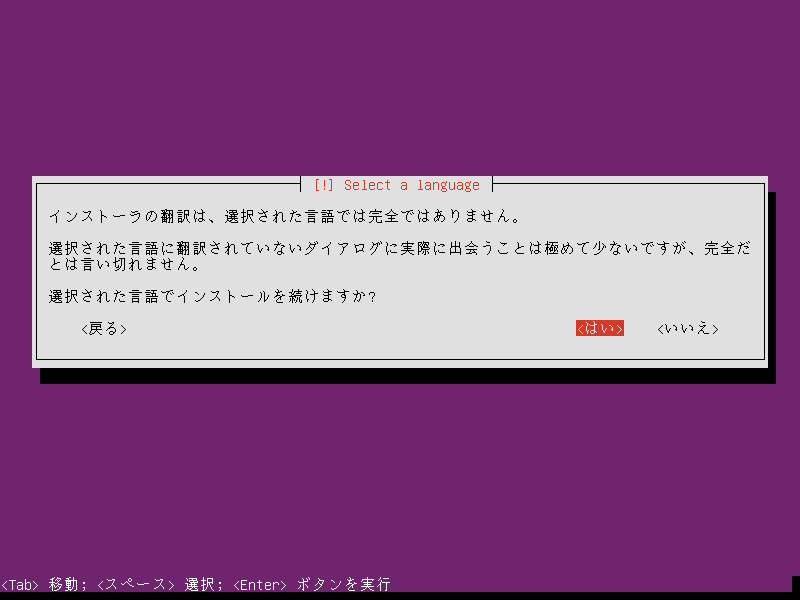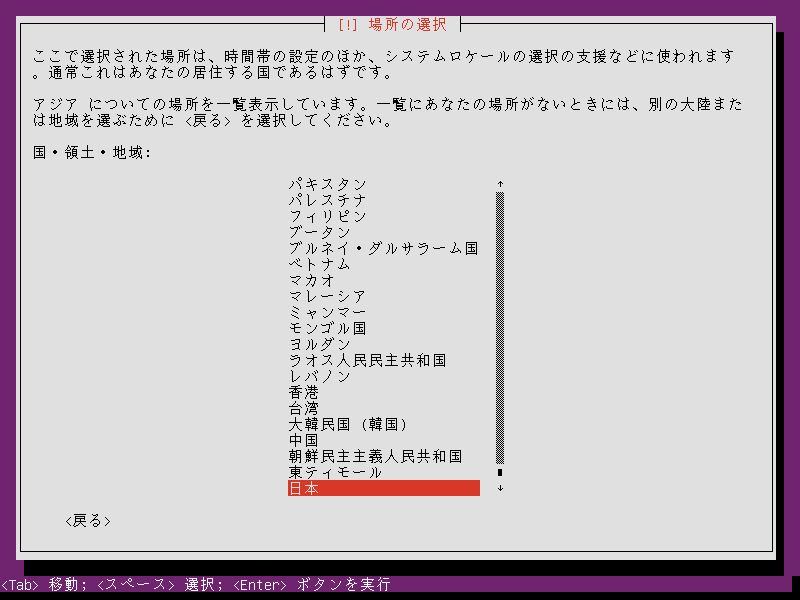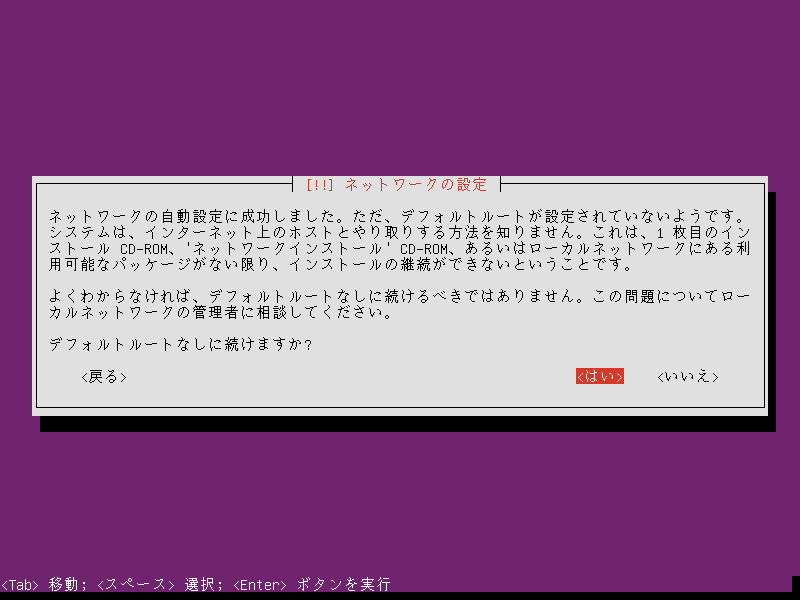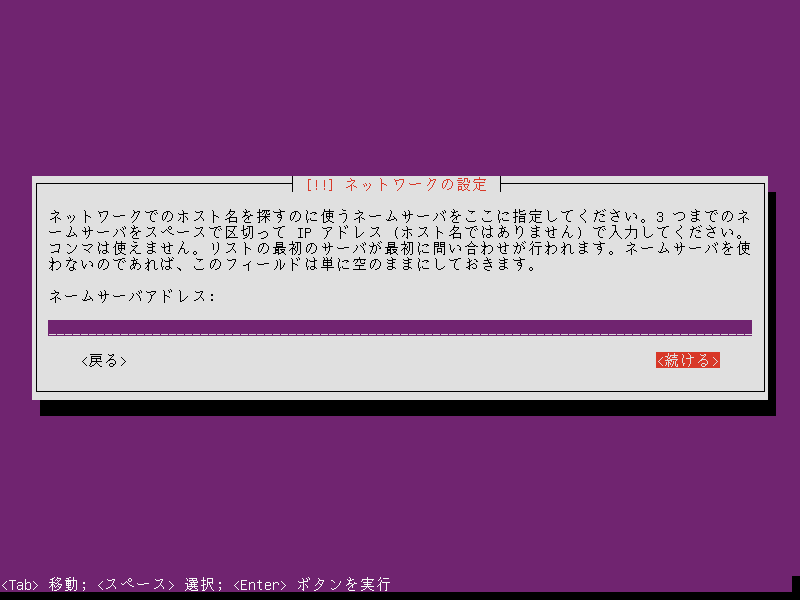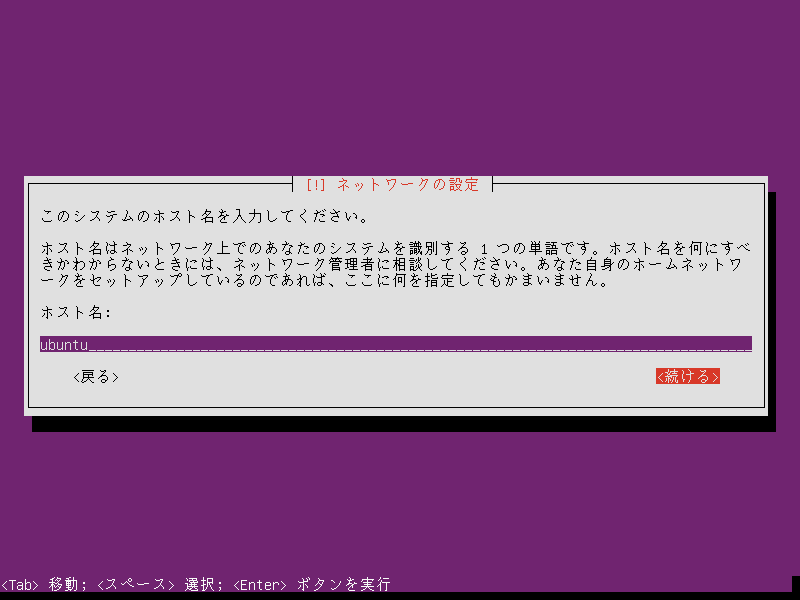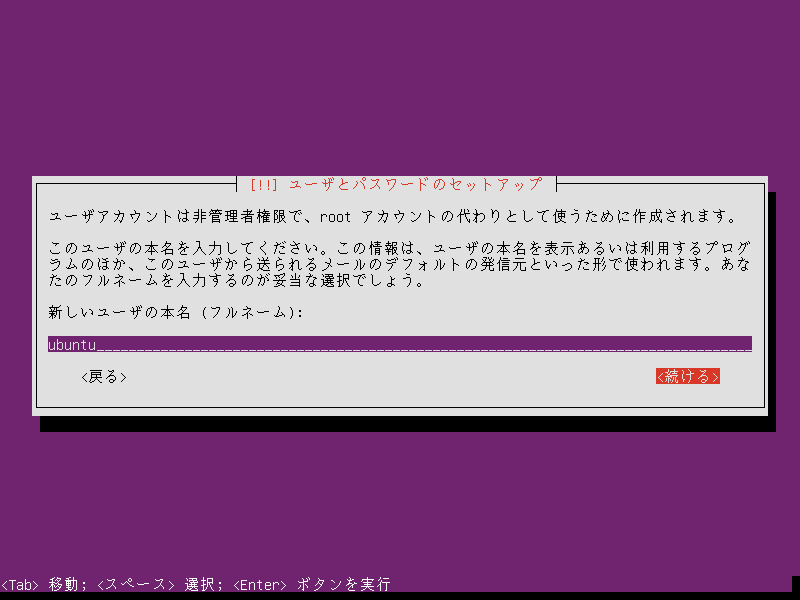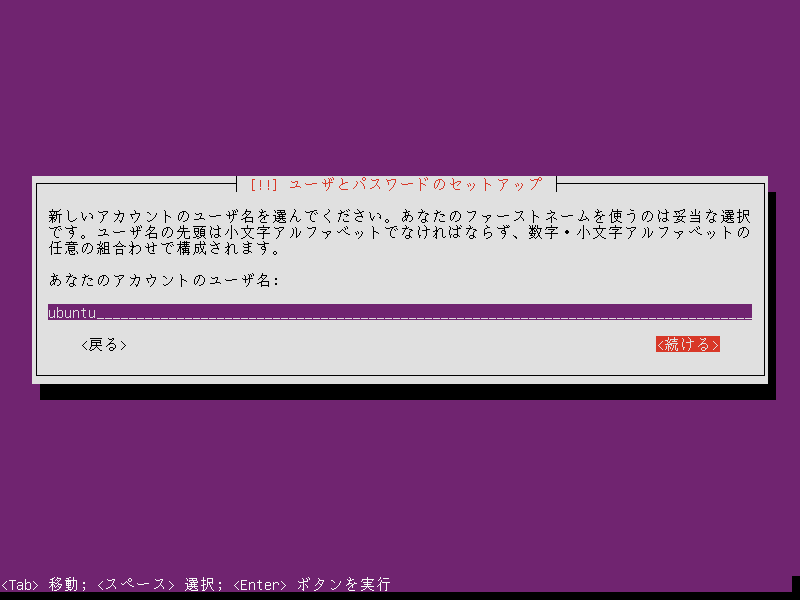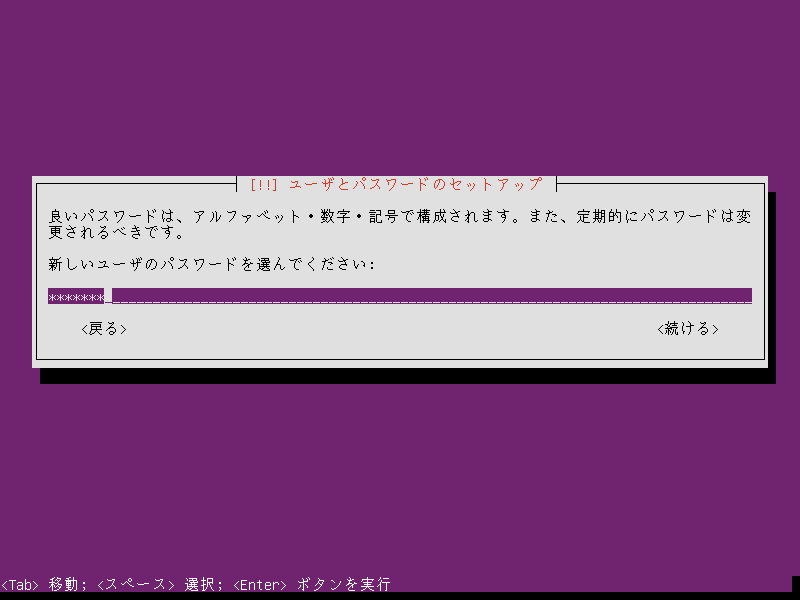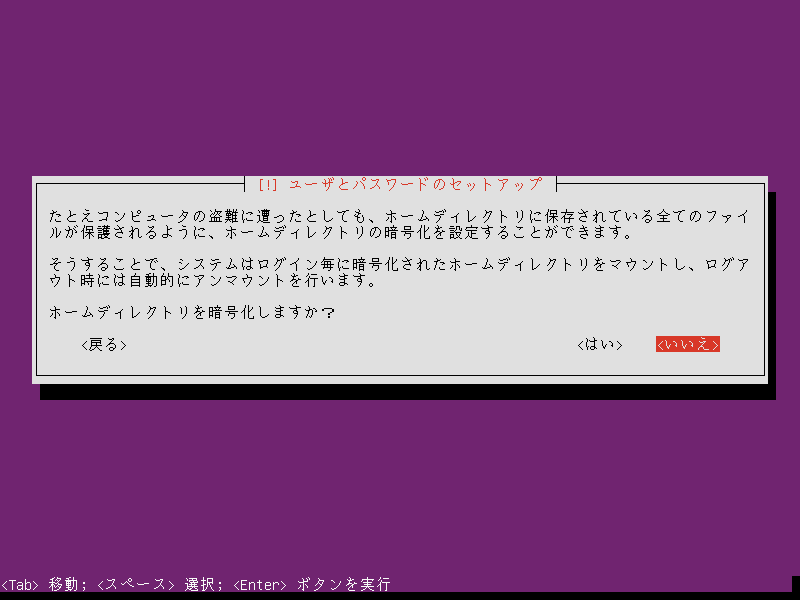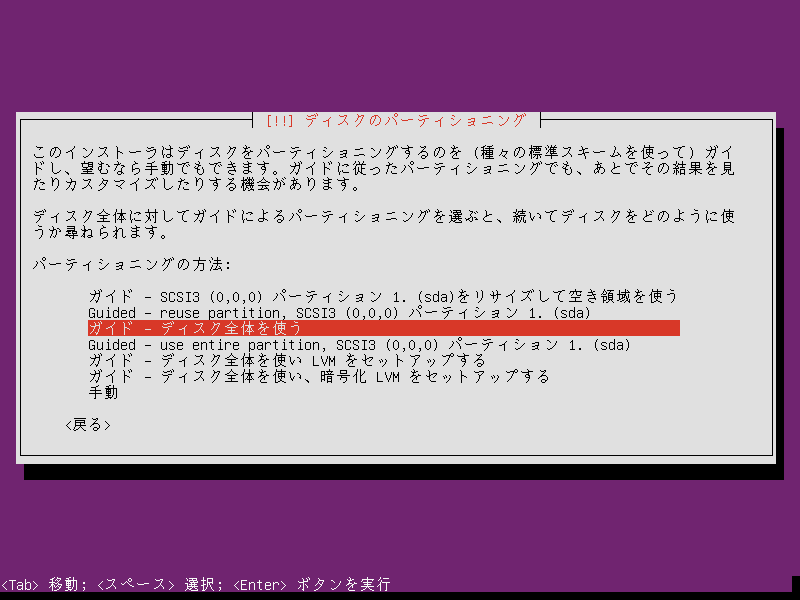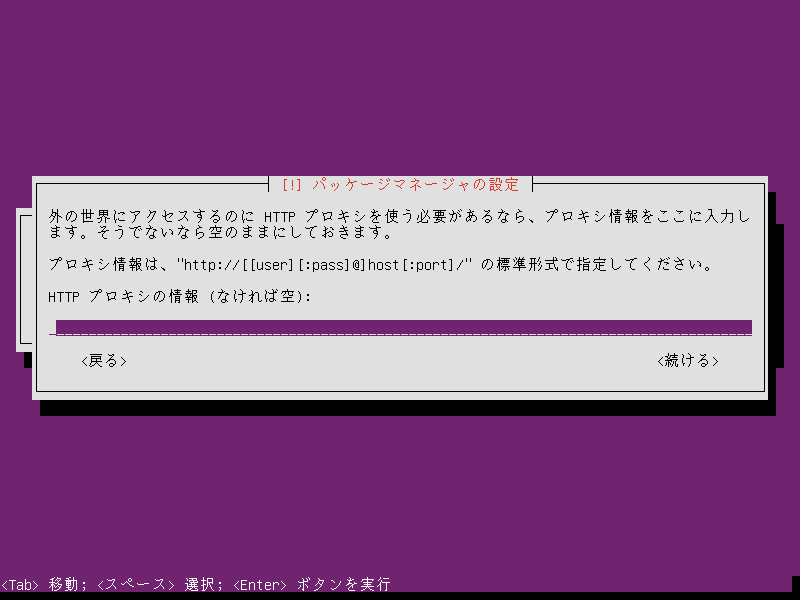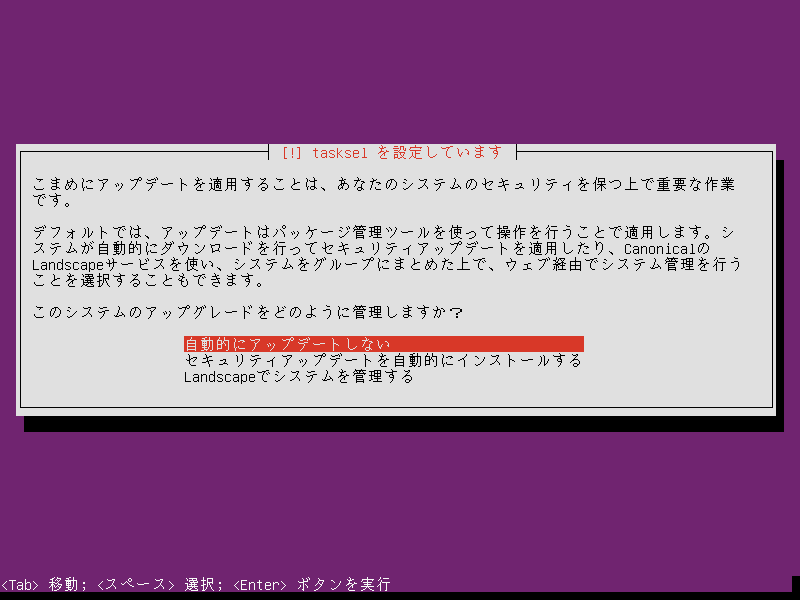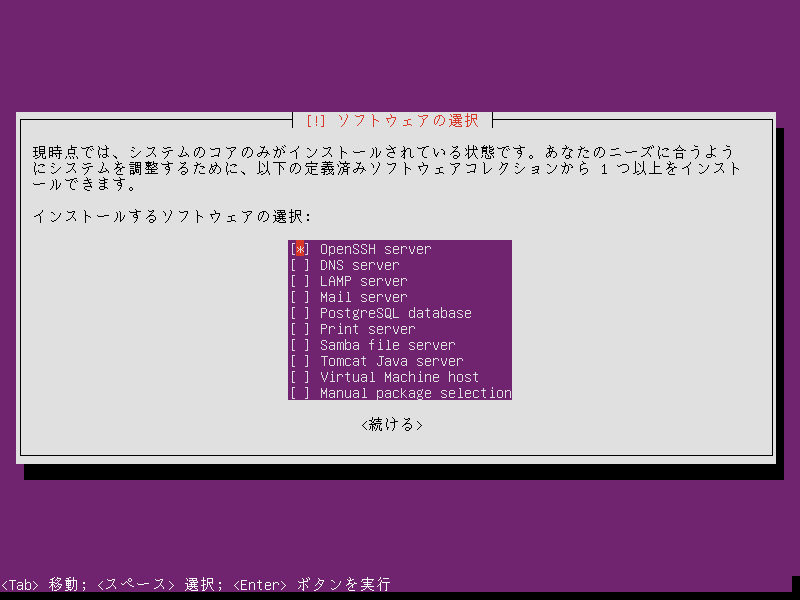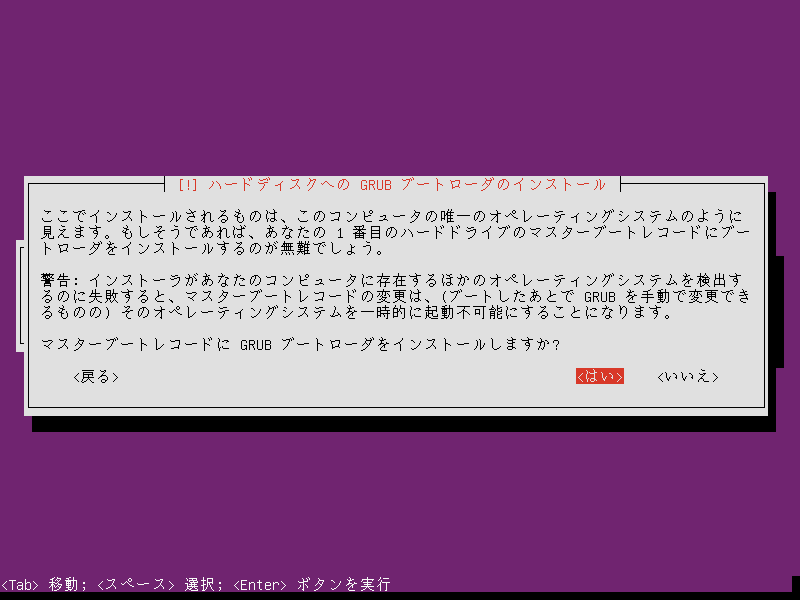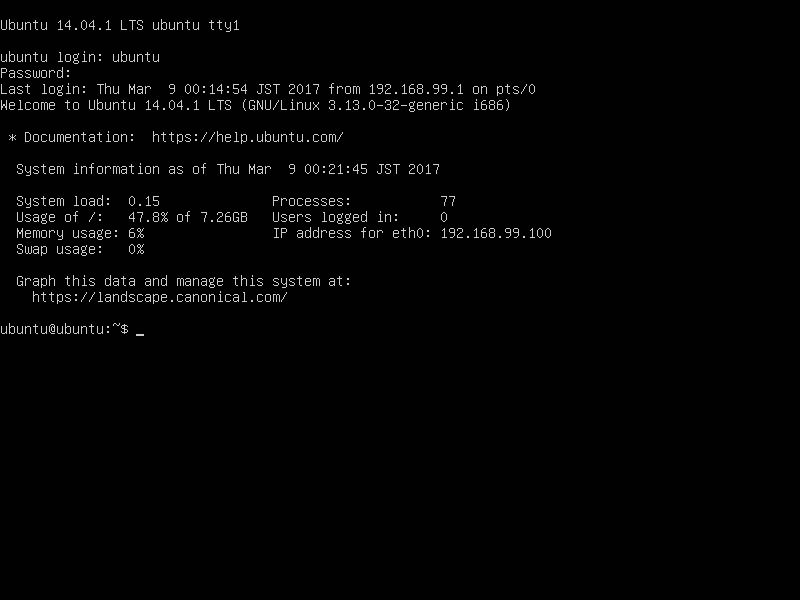やりたいこと
インフラをやったことない会社の新人にlinuxの構築を通してネットワークやLinuxについて理解を深める
業務ではsshで様々なLinuxサーバに接続しているが、ネットワーク関連やSSHの設定を理解させるための課題・回答例といった形式でメモを作成する。
・環境
ホスト:windows 32bit
仮想環境:virtualbox
ゲスト:ubuntu14
※解答例はubuntu 64bit で作成しているため若干違うかもしれません。
・制約
dockerやvagrantを用いない。
便利すぎるので一昔前のやり方をあえて体験させるため。
課題1 イメージ取得
以下からイメージを取ってくる。
http://old-releases.ubuntu.com/releases/trusty/
回答例1 32bit用のイメージを選択
課題2 Virtualboxの環境作成
以下からインストーラをとってきてインストールし、ubunt14という名前で仮想環境を作成する。
https://www.virtualbox.org/
回答例2
メモリ等は適当
課題3 仮想環境インストール
課題1のイメージを使ってLinuxサーバをインストールする。(+SSHをインストール)
ただし、ホストオンリーネットワークとして構築すること。
狙いとしてデフォルトのNATではなく、自身でネットワークを理解してWANへ接続するため。また、セキュリティを強化するため。
また、自動アップデートはオフとする。
ホストオンリーネットワークの設定は以下の通り
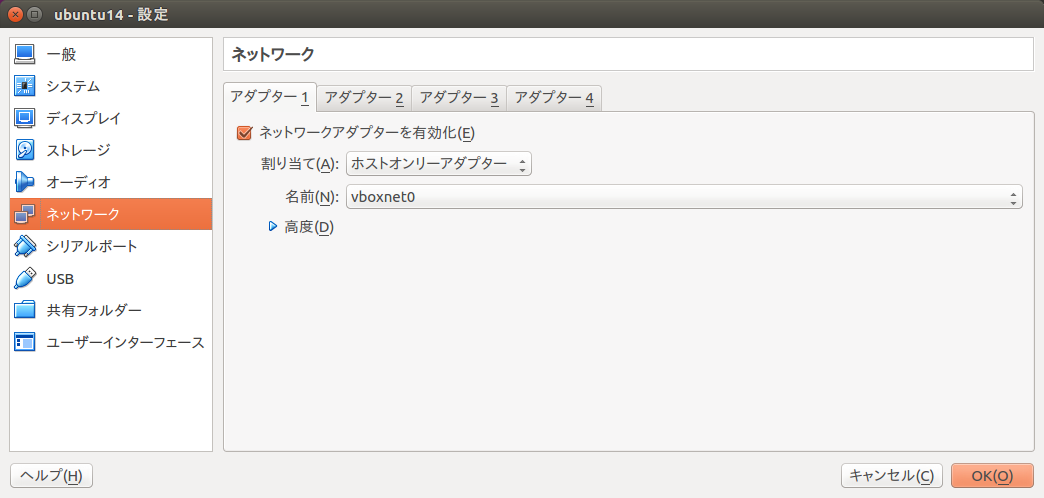
また、アダブタ2,3,4は無効にすること
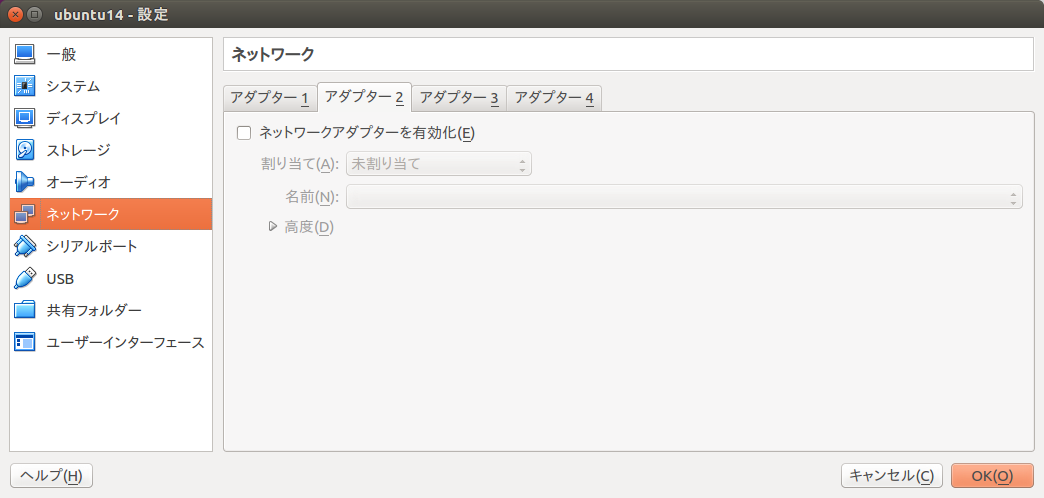
回答例3
右端のCDマークをクリックし、仮想光学ファイルを選択し、課題1のイメージを選ぶ
起動ボタンを押下
日本語でインストール
はい
日本語
日本語
NATでないため上記エラーがでるが無視
IPアドレス直接指定するため無視
変更なし
何でもOk。後ほどSSHで利用するため必ず覚えておくこと
変更なし
何でもOk。後ほどSSHで利用するため必ず覚えておくこと
いいえ
仮想HDDなのでディスク全体を使う
![]() 後ほどOracleXEをインストール予定の人はここでSWAPを1GBに設定しましょう。
後ほどOracleXEをインストール予定の人はここでSWAPを1GBに設定しましょう。
変更なし
プロキシ系は必要に応じてホストにプロキシサーバを立てる想定
アップデートもしない
SSHだけインストールする
はい
課題4 ホストからSSHで接続する
設定したユーザ・パスワードでSSH接続を行う。
キーボードの設定やFONT等の問題が発生するためVirtualboxのコンソールは直接利用しない。
上記の場合192.168.99.100がゲストのIPアドレス
ホストオンリーネットワークの設定は以下から確認できる。
環境設定>ネットワーク>ホストオンリーネットワーク
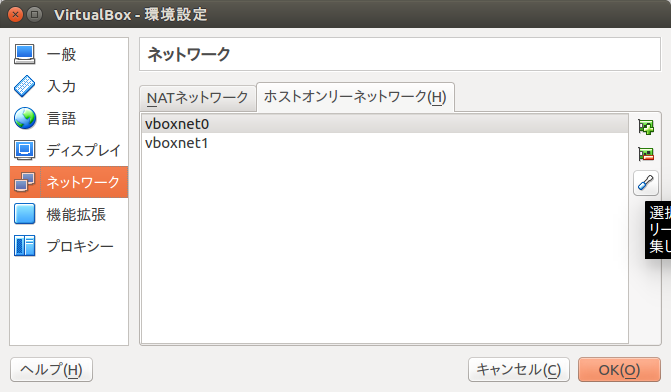
>仮想環境で設定したネットワークを選択し右側の設定ボタン押下
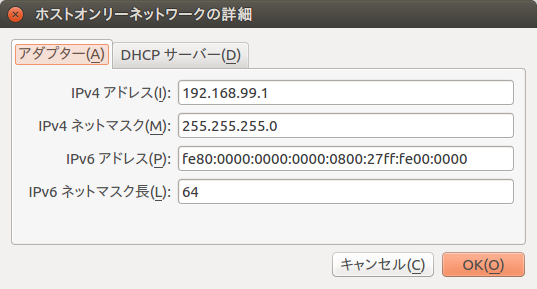
上記の場合192.168.99.1がホストのIPアドレス
回答例4
コマンドのSSHがインストール済みなら以下の通り。
Teraterm等がインストールされているならそちらでOK。
ssh ubuntu@192.168.99.100
所感
回答を見れば誰でも構築は可能だが、各設定の意味を理解できていないと思われる。
今後の追加課題を通して、ネットワークやLinuxについて理解を深めるためのメモを強化したい。
DHCPでゲストのIPアドレス取っちゃったから変わったらどうしよう・・・
Staticに定義するのはハードルが高いし今回は見てみぬふり・・・